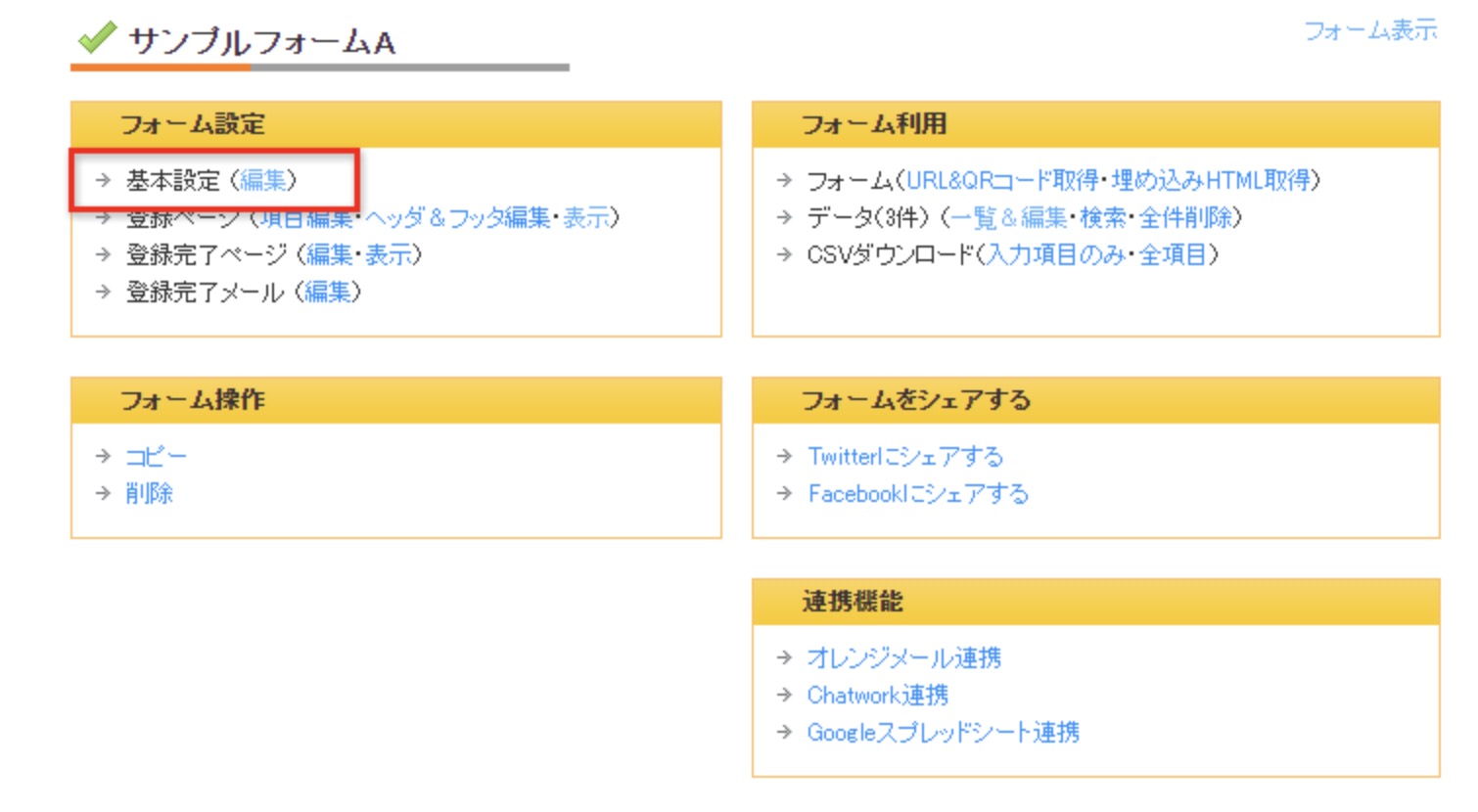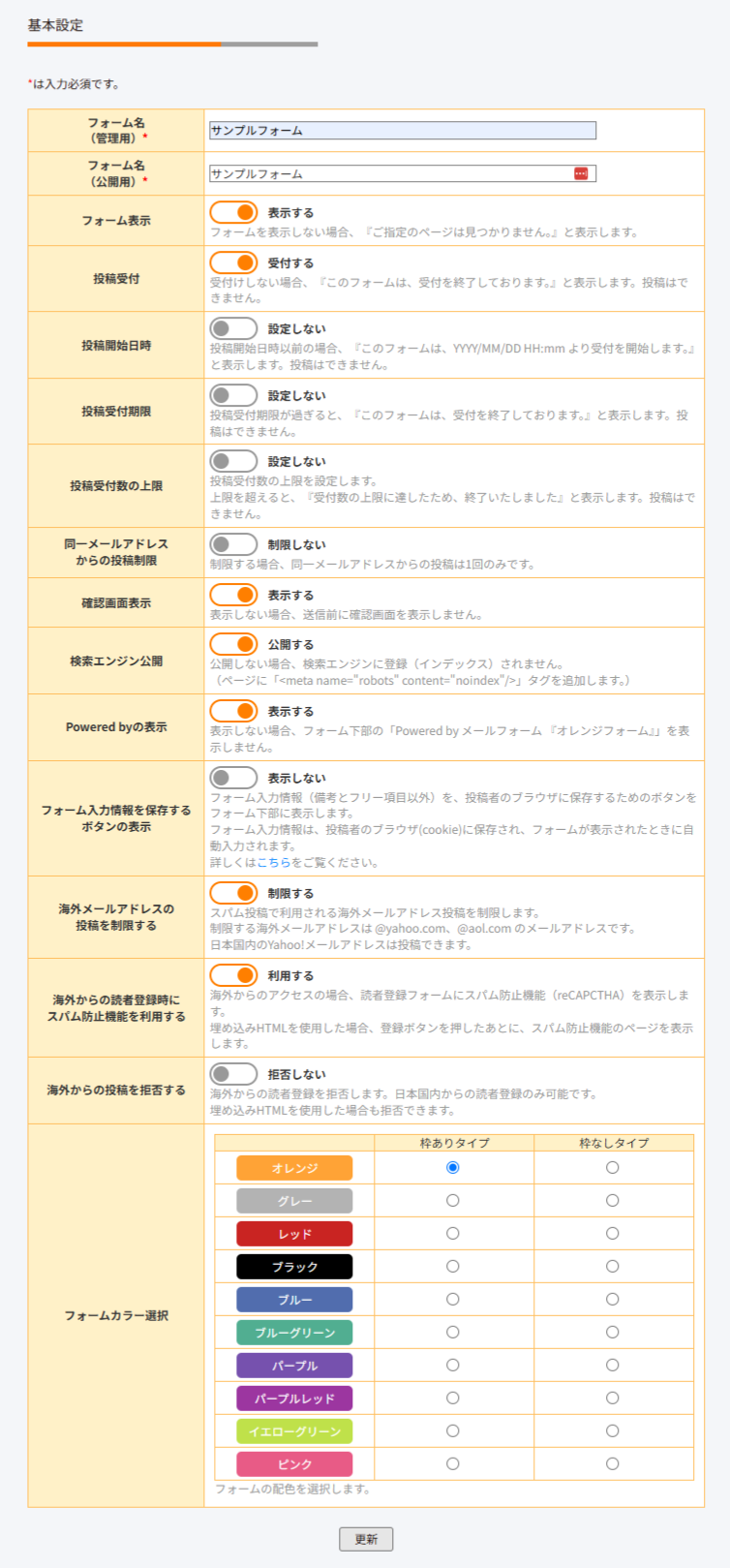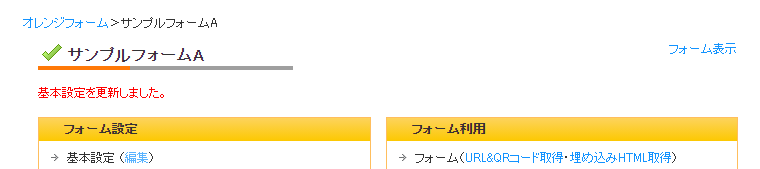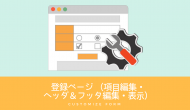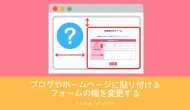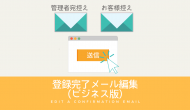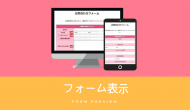基本設定 – 作成したフォームの基本設定編集
基本設定メニューでは、フォーム作成後にフォームの基本設定を変更できます。
フォームを作成した後に、フォーム名を変更したり、投稿期限を設けることができます。作成したフォームの基本設定は、作成したフォームの[フォーム設定]>[基本設定(編集)]から変更することができます。
基本情報設定・変更方法
基本情報メニューでは以下の項目の変更ができます。
【※必須項目】
- フォーム名(管理用)
業務管理用フォーム名です。管理用のみで使用します。 - フォーム名(公開用)
こちらのフォーム名は一般公開となります。
【オプショナル項目】
- フォーム表示
フォームを公開するかしないかの選択ができます。フォーム非表示にすると、登録ページを表示しません。 - 投稿受付
チェックを外すと、フォームに受付終了メッセージを表示し、投稿ができないようにします。 - 投稿開始日時
投稿開始日時以前の場合、『このフォームは、YYYY/MM/DD HH:mm より受付を開始します。』と表示します。投稿はできません。(※ビジネス版のみ設定可能) - 投稿受付期限
フォーム投稿の受付期限を設定できます。設定した期限が過ぎると、フォームに受付終了メッセージを表示し、投稿ができないようにします。(※ビジネス版のみ設定可能) - 投稿受付数の上限
投稿を受け付ける数の上限を設定します。上限を超えると、フォーム投稿の受付終了となり、受付終了したフォームを表示します。 - 同一メールアドレスからの投稿制限
同一メールアドレスからの投稿を一度までに制限するかどうかを設定します。 - 確認画面表示
登録ページの次に、入力内容を確認するページを表示します。 - 検索エンジン公開
チェックを外すと、検索エンジンに登録(インデックス)されないようにします。
(ページに「<meta name="robots" content="noindex"/>」タグを追加します。) - Powered byの表示
※オレンジフォームビジネス版限定機能。フォーム下部の「Powered by メールフォーム 『オレンジフォーム』」の表示有無を設定します。 - フォーム入力情報を保存するボタンの表示
フォーム入力情報(備考とフリー項目以外)を、投稿者のブラウザに保存するためのボタンをフォーム下部に表示します。
フォーム入力情報は、投稿者のブラウザ(cookie)に保存され、フォームが表示されたときに自動入力されます。 - 海外メールアドレスの投稿を制限する
スパム投稿で利用される海外メールアドレス投稿を制限します。制限する海外メールアドレスは @yahoo.com、@aol.com のメールアドレスです。日本国内のYahoo!メールアドレスは投稿できます。 - 海外からの読者登録時にスパム防止機能を利用する
海外からのアクセスの場合、読者登録フォームにスパム防止機能(reCAPCTHA)を表示します。埋め込みHTMLを使用した場合、登録ボタンを押したあとに、スパム防止機能のページを表示します。 - 海外からの投稿を拒否する
海外からの読者登録を拒否します。日本国内からの読者登録のみ可能です。埋め込みHTMLを使用した場合も拒否できます。 - フォームカラー選択
■オレンジ・グレー・レッド・ブラック・ブルー・ブルーグリーン・パープル・パープルレッド・イエローグリーン・ピンクし枠ありタイプ・枠なしタイプ
3. 設定の保存が完了すると、管理画面一覧に戻り「基本設定を更新しました。」と表示されます。
まとめ
フォーム作成後に、設定を簡単に基本情報から変更ができるようになっております。フォーム作成後にフォーム公開名を変更したり、受付期間を設けたいときなどにこちらをご活用ください。
お問い合わせは、お問い合わせフォームよりお願いいたします。